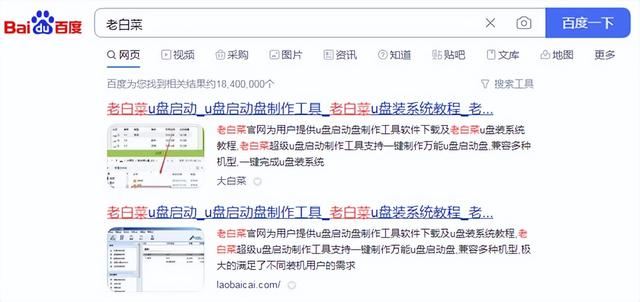关于镜像文件,需要单独私自。
一、切记:
1.在您使用此方法恢复到工厂设置之前,请务必将您的全部重要数据备份到移动硬盘或其他计算机。因为一旦您使用此方法恢复到工厂状态,您计算机中的所有数据将不会保留。如果主机有多个硬盘,请确认其他硬盘中的数据已备份到移动介质,移动介质已被删除;
2、 特别需要提醒的是,请确认您记得office账户信息,防止恢复后影响您office正常使用。由于恢复时间长,一般需要3-5小时。为确保恢复过程中不断电,请确保恢复过程中电源充足,外部电源正常;
二、制作恢复介质:
准备一个16G以上容量的普通U盘格式化为FAT32.分区为活动,卷标为RECOVERY,从解压镜像到U盘根目录(需要下载)ISO解压文件,然后复制到U盘)。(格式化U盘将清空U盘的所有数据,请提前备份重要信息)
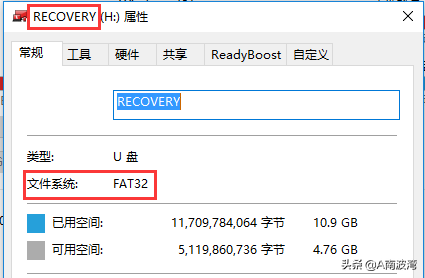
1.请检查U盘的卷标是否为RECOVERY,分区是否是FAT32格式
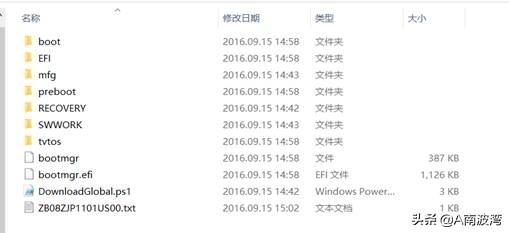
制作完成后,检查U盘根目录,如下图所示,正常三,BIOS设置
1、 开机看到Lenovo LOGO后点击F1键或Fn F1键进入BIOS;
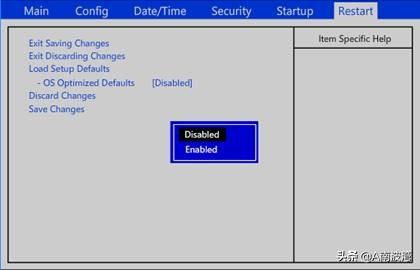
2、 按键盘右下角的右箭头将光标移动到Restart按箭头将光标移动到选项卡- OS Optimized Defaults”选项上,按下回车键,按下弹出菜单中的箭头,将选项改为Disabled按回车键确认;
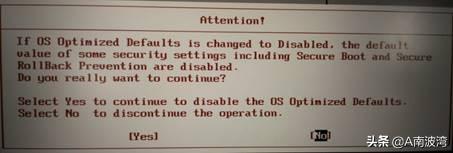
3、 回车后会弹出提示,选择Yes按钮;
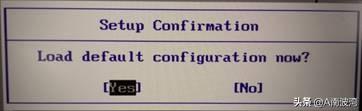
4、 按F9或者Fn F9恢复BIOS选择默认Yes”确认;
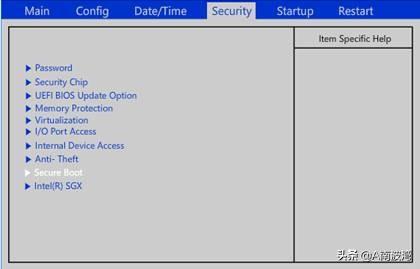
5、 按左箭头,将光标移动到Security”选项卡,按下箭头将光标移动到Secure Boot在选项上按回车键;
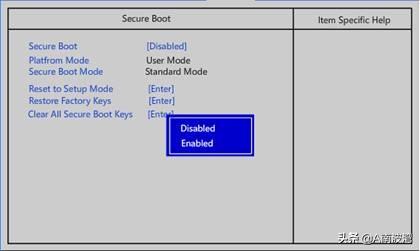
6、 在新界面中按上下箭头将光标移动到Secure Boot选项(默认第一项是,所以不需要移动),按回车键,按上下箭头选择Disabled”,按回车键确认;
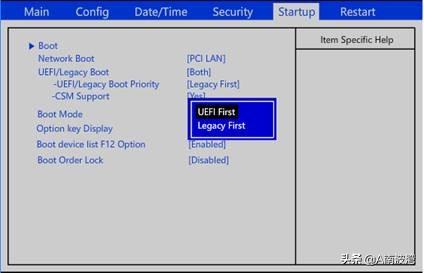
7、 按Esc键返回上一个界面;
8、 按右箭头移动光标Startup按箭头将光标移动到选项卡- UEFI/Legacy Boot Priority”选项上,按回车键将选项改为按回车键UEFI First”;
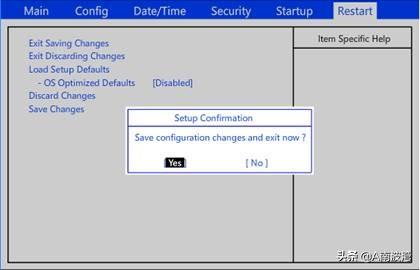
9、 按F10或者Fn F10选择“Yes保存退出。
三、系统恢复过程:
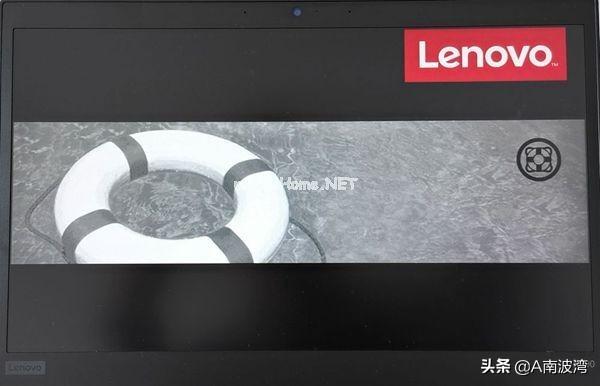
1. 开机F12选择U盘引导;
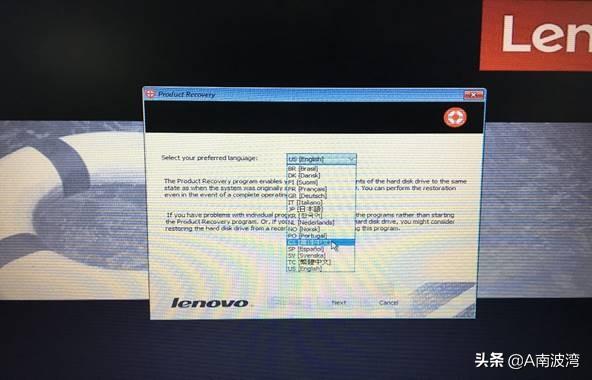
2.选择语言和国家:选择简体汉语;
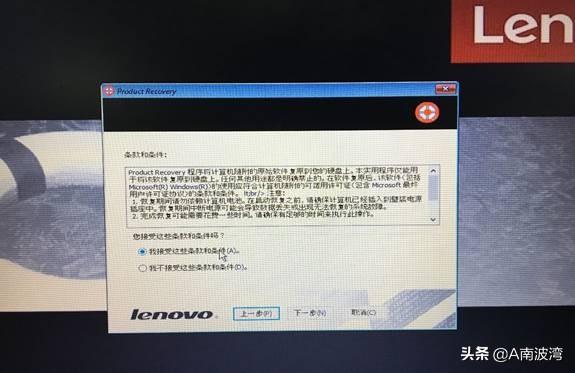
3. 选择接受许可协议;
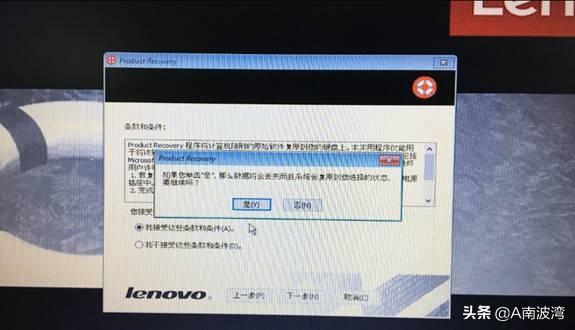
4.选择是同意清空磁盘;(再次提醒,此处同意清空所有磁盘数据)
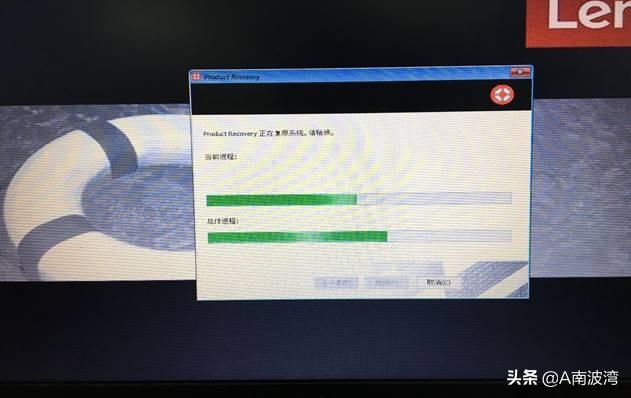
5. 开始准备恢复系统;
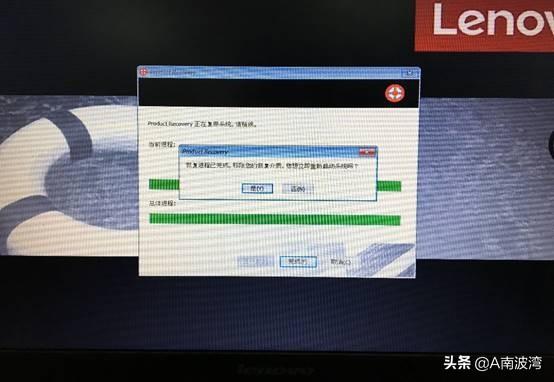
6.准备工作完成后,提示重启击重启电脑,拔出U盘;
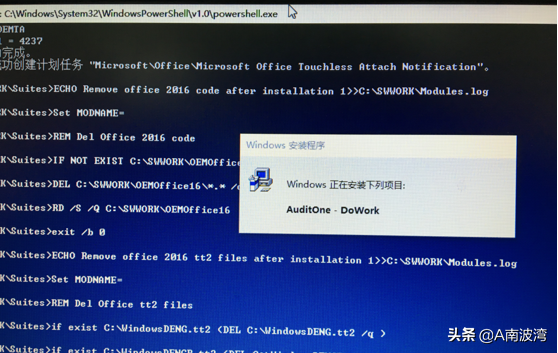
7.计算机重启后出现以下界面,即开始正式启动恢复,后续不需要做任何操作,等到系统恢复完成;(如果这里有窗口,请不要关闭或做其他操作,以免报错)
注意:恢复过程的整体速度较慢,随着计算机的多次重启和配置,具体的恢复时间因机器配置而异,但一般需要几个小时。不建议在恢复过程中强制关闭。如果图片长时间卡住,请耐心等待。